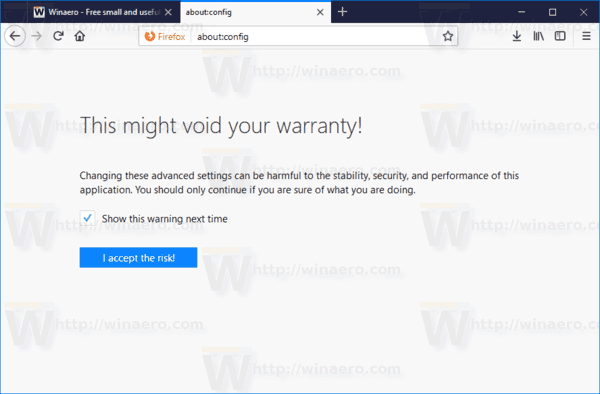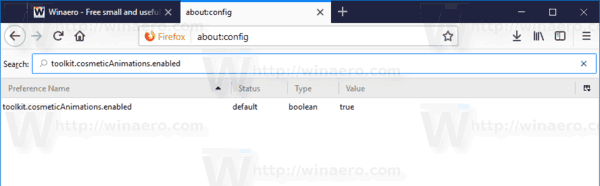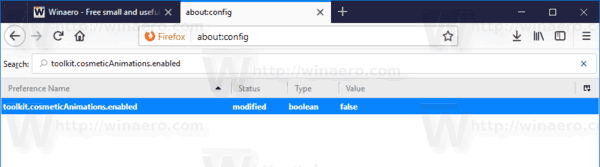Kaip žinote, „Firefox 57“ yra su nauja vartotojo sąsaja, vadinama „Photon“. Jis skirtas suteikti modernesnį, aptakesnį pojūtį, kuris būtų nuoseklus visose platformose. Jis pakeitė ankstesnę „Australis“ vartotojo sąsają ir turi naujus meniu, naują tinkinimo sritį ir skirtukus be užapvalintų kampų. Pagal numatytuosius nustatymus „Proton“ vartotojo sąsajoje yra įgalinta daugybė išgalvotų animacijų. Galbūt norėsite juos išjungti, kad pagreitintumėte naršyklę.
Reklama

„Firefox 57“ yra didžiulis „Mozilla“ žingsnis į priekį. Naršyklėje yra nauja vartotojo sąsaja, kodiniu pavadinimu „Photon“, ir joje yra naujas variklis „Quantum“. Kūrėjams tai buvo sunkus žingsnis, nes su šiuo leidimu naršyklė visiškai atsisako XUL pagrindu sukurtų priedų palaikymo! Visi klasikiniai priedai yra nebenaudojami ir nesuderinami, ir tik keletas jų perėjo į naują „WebExtensions“ API. Kai kurie senieji priedai turi šiuolaikiškų pakaitalų ar alternatyvų. Deja, yra daugybė naudingų priedų, neturinčių šiuolaikinių analogų.
„Quantum“ variklis yra susijęs su lygiagrečiu puslapių atvaizdavimu ir apdorojimu. Jis sukurtas naudojant kelių procesų architektūrą, skirtą tiek CSS, tiek HTML apdorojimui, todėl jis tampa patikimesnis ir greitesnis.
Jei jums nepatinka naujos „Proton“ vartotojo sąsajos animacijos arba norite pagreitinti naršyklės vartotojo sąsają, galite jas greitai išjungti.
Norėdami išjungti vartotojo sąsajos animacijas „Firefox 57 Quantum“ , atlikite šiuos veiksmus.
- Atidarykite naują skirtuką ir adreso juostoje įveskite šį tekstą:
apie: konfig
Patvirtinkite, kad būsite atsargūs, jei jums pasirodys įspėjamasis pranešimas.
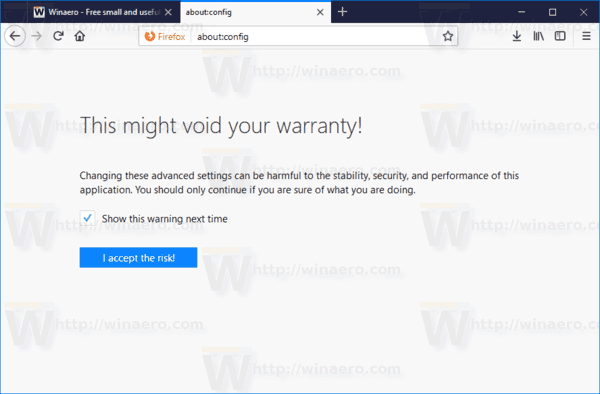
- Paieškos laukelyje įveskite šį tekstą:
toolkit.cosmeticAnimations.enabled
Žiūrėkite šį ekrano kopiją:
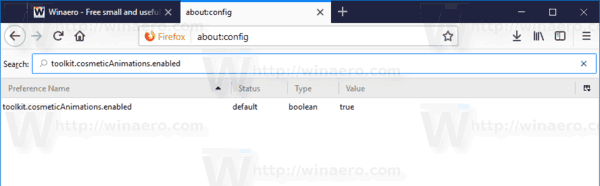
- Pamatysite parametrątoolkit.cosmeticAnimations.enabled. Dukart spustelėkite jį, kad nustatytumėte klaidingą.
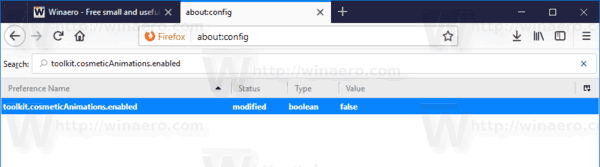
Jei vieną dieną apsigalvosite, dar kartą atidarykite „about: config“ puslapį, raskite parametrą toolkit.cosmeticAnimations.enabled ir nustatykite jį į „true“. Tai atkurs animacijas.
Viskas.